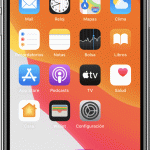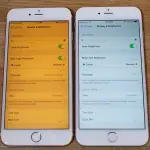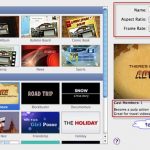Tabla de contenidos
Las pantallas brillantes de los teléfonos pueden ser beneficiosas cuando se necesitan, pero la luz dura no es buena para periodos de tiempo prolongados. Si miras mucho el teléfono, entonces sabes lo que es tener los ojos irritados. Si estás leyendo en el teléfono o viendo una película, reducir el brillo puede prolongar el tiempo que puedes mirar fijamente el teléfono sin que te duelan los ojos.
Si el brillo del dispositivo no es lo suficientemente bajo para ti, entonces hay cosas que puedes intentar para asegurarte de que puedas tener una mejor experiencia con la pantalla del teléfono. Aquí tienes algunas sugerencias para oscurecer la pantalla.
Cómo oscurecer la pantalla de tu Android
El modo nocturno y el filtro de luz azul en los ajustes
Si la escala de brillo del dispositivo no hace que el teléfono sea lo suficientemente oscuro, entonces hay otros ajustes en el teléfono que puedes usar para que sea más fácil de ver. Hay dos ajustes que cambiarán el grado de oscuridad de la pantalla. El Modo nocturno y el Filtro de luz azul son ajustes que oscurecerán la pantalla y facilitarán su visualización.
El modo nocturno es un ajuste que hace que el tema de tu teléfono sea oscuro. Esto significa que las letras son blancas y todo lo demás es negro. Esto hace que sea más fácil para tus ojos, ya que no tienes que tener una pantalla de un blanco muy brillante. También puedes activar el filtro de luz azul. Esto minimiza la cantidad de luz azul que ves venir de tu pantalla. La luz azul puede fatigar tus ojos, así que si activas este filtro, tendrás la menor cantidad de luz azul procedente de tu pantalla. Así es como se enciende este filtro.
- Lanza el menú de ajustes. Puede hacerlo tocando en la aplicación de configuración. La aplicación de ajustes se parece a una marcha gris.
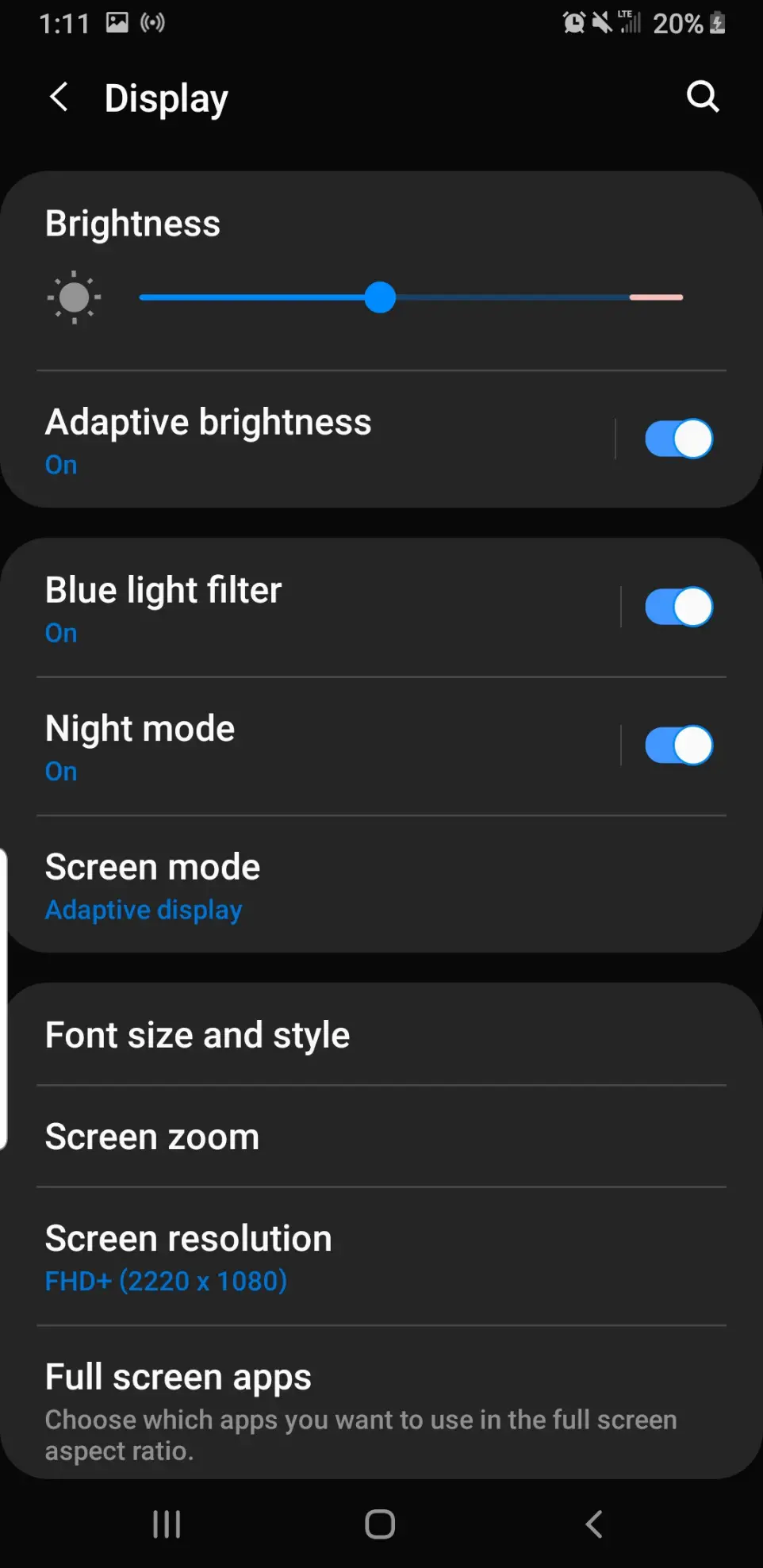
- En el menú de ajustes, deberá seleccionar » Pantalla «.
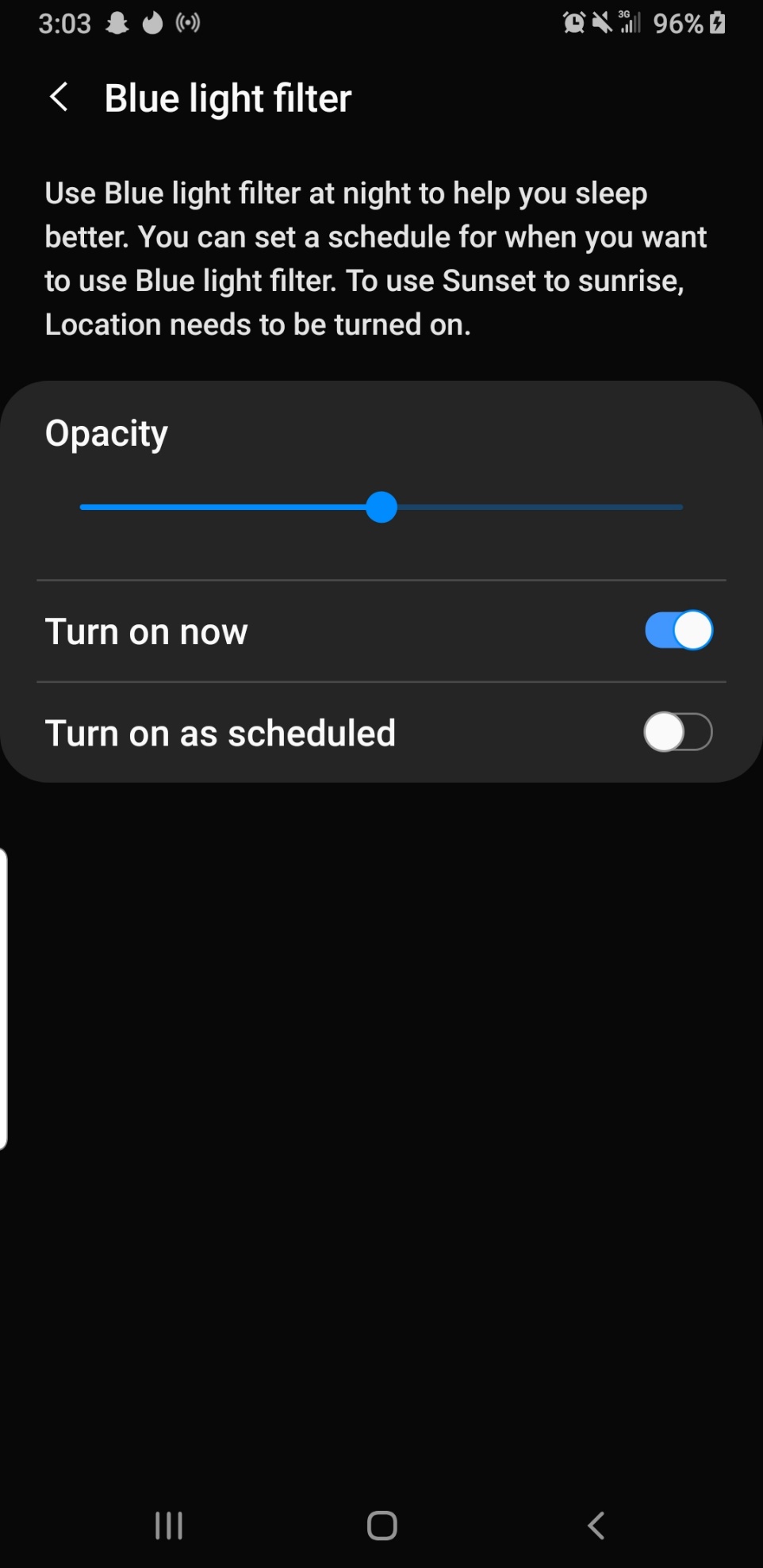
2. La primera opción que verás es el » Filtro de luz azul » Toca esa opción y podrás manipular cuánto quieres que se filtre. Puedes usar el deslizador en la parte superior de la pantalla para aumentar y disminuir la cantidad de luz azul que se está filtrando. Incluso puedes establecer el filtro de luz azul en un programa.
3. Presiona la opción » Atrás «.
4. En el menú de la pantalla, seleccione » Modo nocturno «. Puede tocar el interruptor que activa el modo nocturno o puede seleccionar la opción que le permite programarlo.
Aplicaciones
Hay una serie de aplicaciones que puedes usar para oscurecer la pantalla. Dimly y Screen Filter son aplicaciones populares que te ayudarán a que tu pantalla tenga el aspecto que necesitas. Dimly tiene una interfaz súper fácil que te permite personalizar los niveles de brillo máximo y mínimo, filtrar la luz azul y usar el temporizador de parada automática. Screen Filter te permite configurarlo como un widget para que tengas un fácil acceso a los ajustes que necesitas. Ambas aplicaciones harán que tu pantalla sea más oscura.
Ahora, tendrás la pantalla oscura que necesitas para leer hasta tarde en la noche.